找不到支援windows的指紋辨識器怎麼辦
- 王林轉載
- 2024-02-27 08:30:231614瀏覽
php小編香蕉發現,當使用者在Windows系統中找不到支援指紋辨識的裝置時,可能需要進行一些調查和解決方案的探索。在Windows系統中,通常需要安裝指紋辨識器的驅動程式才能支援對應硬體裝置。如果找不到適配的驅動程序,可以嘗試更新系統、尋找第三方驅動程式或考慮購買相容的指紋辨識裝置。在解決問題的過程中,及時查閱官方文件和技術論壇也是一個不錯的選擇。
找不到支援windows的指紋辨識器怎麼辦
1、先右鍵點擊桌面上的「電腦」圖標,在彈出的選項框中點擊「管理」進入電腦管理頁面,隨後點選「裝置管理員」。
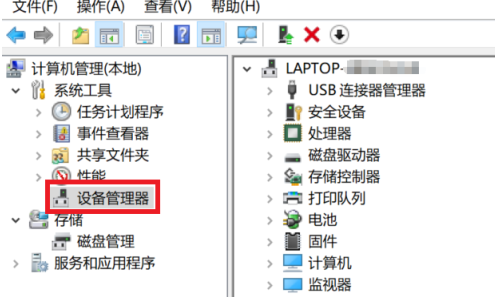
2、在展開清單中找到“生物辨識裝置”,將其展開後,能夠發現故障的指紋辨識器前有著感嘆號警告。
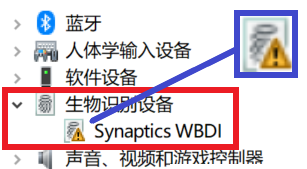
3、然後右鍵點擊該設備,在彈出的視窗中點擊“屬性”,這時會提示“該設備無法啟動”。
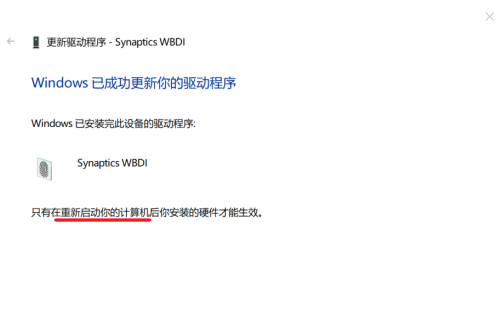
4、接著右鍵裝置,然後點擊“更新驅動程式”,在更新驅動程式介面中,點擊“自動搜尋更新的驅動程式軟體”。
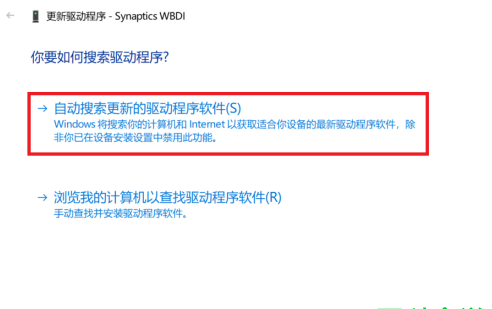
5、這時候電腦會自動尋找比較合適的驅動程式下載安裝,只需要使用者等待。
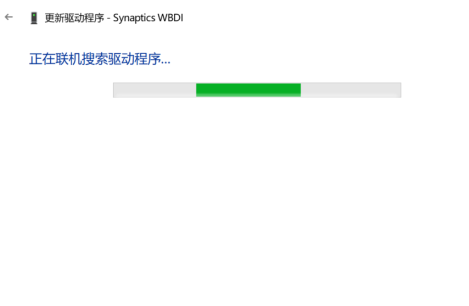
6、最後程式安裝完成,出現「成功更新」的提示後,只要重新啟動電腦就能夠解決這個問題了。
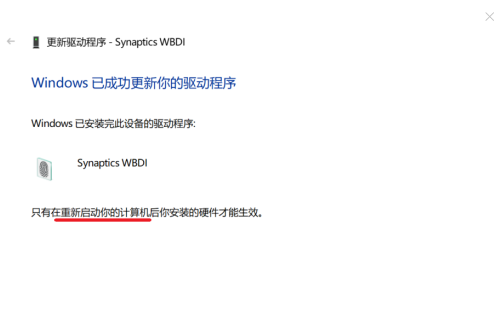
以上是找不到支援windows的指紋辨識器怎麼辦的詳細內容。更多資訊請關注PHP中文網其他相關文章!
陳述:
本文轉載於:somode.com。如有侵權,請聯絡admin@php.cn刪除

